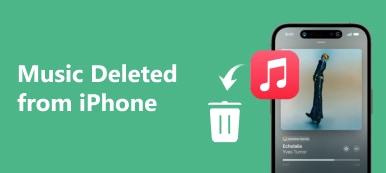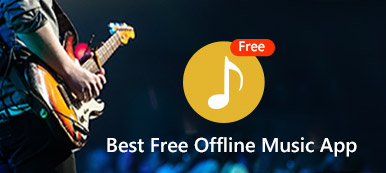Apple Music è il servizio in abbonamento, in cui puoi ascoltare tutta la tua musica preferita e scoprire nuova musica su tutti i tuoi dispositivi.
Tuttavia, alcuni utenti segnalano che Apple Music non viene riprodotto su iPhone o iPad. Perché non riesci a sentire Apple Music?
Nella maggior parte dei casi, Apple Music non viene riprodotto su iPhone / iPad / iPod è causato dai seguenti problemi:
1. Errore di sincronizzazione della musica.
2. Problemi di rete hanno causato il mancato funzionamento di Apple Music.
3. Impostazioni errate su Apple Music portano alla mancata riproduzione di Apple Music.
4. La musica è danneggiata o corrotta, il che impedisce a Apple Music di riprodurla.

Per risolvere il problema, segui le 14 soluzioni rapide per risolverlo ora.
- 4 correzioni di base per risolvere Apple Music non riproducibile su iPhone
- 5 modi per modificare le impostazioni per riprodurre Apple Music normalmente su iPhone
- 5 soluzioni avanzate per risolvere Apple Music non verrà riprodotto su iPhone (attenzione!)
- Domande frequenti su come risolvere la mancata riproduzione di Apple Music su iPhone
4 correzioni di base per risolvere Apple Music non riproducibile su iPhone
Se non sei sicuro del motivo per cui Apple Music non viene riprodotto su iPhone o iPad, prova subito le 5 correzioni di base per risolvere il problema ora.
- Correzione 1. Riavvia l'app musicale
- Correzione 2. Riavvia iPhone
- Correzione 3. Modifica della connessione di rete
- Correggi 4. Ripristina impostazioni di rete
Correzione 1. Riavvia l'app musicale
Il modo più semplice per riprodurre i brani da Apple Music normalmente è uscire dall'app e riavviarla.
1. Su un iPhone X o versioni successive o su un iPad con iOS 12 o versioni successive o iPadOS: Dalla schermata Home, scorrere verso l'alto dalla parte inferiore dello schermo e mettere in pausa leggermente al centro dello schermo.
Su un iPhone 8 o precedente: Fai doppio clic sul pulsante Home per mostrare le app utilizzate più di recente, inclusa l'app Musica.
2. Scorri verso sinistra o verso destra per trovare l'app Music e scorri verso l'alto sull'anteprima di Music per chiuderla.
3. Toccare l'app Musica e iniziare a riprodurre i brani per risolvere il problema.
4. Se ci sono altre app multimediali che riproducono file audio o video, è necessario uscire anche da loro.


Correzione 2. Riavvia iPhone
Riavviare un iPhone è la soluzione universale per risolvere eventuali problemi di iPhone. Qui funziona ancora. Esistono vari modelli di iPhone e i passaggi per il riavvio sono leggermente diversi. Qui prendiamo iPhone X e versioni successive come esempio.
1. Premere e tenere premuto il pulsante del volume e il pulsante laterale fino a quando non viene visualizzato il cursore di spegnimento.
2. Trascina il cursore, quindi attendi 30 secondi affinché il tuo iPhone si spenga.
3. Tieni premuto il pulsante laterale fino a quando non vedi il logo Apple e il tuo iPhone si riavvierà.
Maggiori dettagli sul ripristino dell'iPhone in altri modelli, è necessario controllare questo post: Come riavviare iPhone.


Correzione 3. Modifica della connessione di rete
L'ascolto di brani online in Apple Music richiede la connessione a Internet. Quindi, assicurati solo che la connessione Internet con il tuo iPhone sia disponibile.
1. Consenti a Music di utilizzare entrambi WLAN e dati cellulari. Vai a Impostazioni profilo > WLAN > Scorri verso il basso per trovare App che utilizzano WLAN e cellulare > Scorri verso il basso per trovare Musica > Abilita WLAN e dati cellulari.
2. Cambiamento WLAN ai dati cellulari. Vai a Impostazioni profilo > Cellulare > Attiva Dati cellulare e poi di nuovo a WLAN > Disattiva WLAN.
3. Cambia i dati del cellulare in WLAN. Seguire i passaggi simili nella parte successiva per disattivare i dati cellulari e attivare la WLAN.
Questa soluzione funziona specialmente quando tu aggiungi musica ad Apple Music e sincronizzare la libreria su altri dispositivi.


Correggi 4. Ripristina impostazioni di rete
Se la rete connessa al tuo iPhone non funziona, Apple Music non funzionerà esattamente. Dopo aver provato a cambiare la connessione di rete, è necessario ripristinare le impostazioni di rete su iPhone. Ripristino delle impostazioni di rete non cancellerà alcun dato ma solo le impostazioni relative alla rete.
1. Aperto Impostazioni profilo app sul tuo iPhone o iPad.
2. Rubinetto Generale e scorri verso il basso per scegliere "Ripristina".
3. Rubinetto Ripristina le impostazioni di rete e confermare le impostazioni inserendo la password dell'ID Apple, se richiesta.


5 modi per modificare le impostazioni per riprodurre Apple Music normalmente su iPhone
- Correzione 5. Abilitare l'abbonamento Apple Music
- Correzione 6. Abilitare la libreria musicale iCloud
- Correzione 7. Attiva Download automatici di musica
- Correzione 8. Disabilitare le restrizioni su iPhone
- Correzione 9. Accesso e disconnessione da iCloud
Correzione 5. Abilitare l'abbonamento Apple Music
Apple Music è il servizio in abbonamento e puoi eseguire lo streaming, ascoltare e scaricare brani musicali tramite il servizio. Apple offre una prova gratuita di 3 mesi per i nuovi abbonati e dovresti pagare $ 9.9 al mese per l'abbonamento individuale. Inoltre, se l'hai sottoscritto, controlla se l'abbonamento è scaduto o meno.
1. Vai a Impostazioni profilo > Toccare iTunes e App Store > ID apple.
2. Selezionare Visualizza ID Apple per autenticarti> scorri verso il basso per toccare Abbonamenti.
Quindi puoi vedere lo stato corrente del tuo abbonamento Apple Music.
Se hai più abbonamenti, dovresti toccare Apple Music per vedere lo stato dettagliato del tuo account.

Correzione 6. Abilitare la libreria musicale iCloud
iCloud Music Library ti consente di accedere a tutti i brani nella tua libreria da Apple Music e di aggiornare la libreria su tutti i tuoi dispositivi una volta apportate le modifiche. Se trovi che i brani di Apple Music non vengono riprodotti sul tuo iPhone, assicurati che la libreria musicale di iCloud sia abilitata.
Vai su Impostazioni profilo > Musica > Attiva iCloud Music Library.


Correzione 7. Attiva Download automatici di musica
Quando trovi che i brani scaricati da Apple Music di recente non vengono visualizzati su altri dispositivi iOS, devi attivare Download automatici di musica sul dispositivo iOS.
Sul tuo iPhone, iPad o iPod touch, vai a Impostazioni profilo > Tuo ID apple > iTunes e App Store > Accendi Musica per Download automatici.


Correzione 8. Disabilitare le restrizioni su iPhone
Quando trovi che la musica con testi espliciti non viene riprodotta su iPhone, potresti aver abilitato le restrizioni della musica. È facile risolvere questo tipo di problema disabilitando la funzione di restrizione.
Vai su Impostazioni profilo > Tempo sullo schermo > Restrizioni relative al contenuto e alla privacy > Restrizioni al contenuto > Musica, podcast e notizie > Seleziona Esplicito.


Correzione 9. Accesso e disconnessione da iCloud
L'abbonamento Apple Music è correlato all'account iCloud. Una volta che l'account iCloud è anormale, impedirà anche ad Apple Music di accedere su iPhone iPad.
Puoi uscire e accedere all'account iCloud su iPhone per risolvere il problema.
1. Aperto Impostazioni profilo app sul tuo iPhone> tocca il tuo nome iCloud> scorri verso il basso per premere Esci in basso> Conferma inserendo la password iCloud e premi Spegni > Conserva una copia dei tuoi dati su questo iPhone attivandola Calendari ed Portachiavi oppure no> tocca Esci nell'angolo in alto a destra.
2. Selezionare iCloud sotto iPhone / iPad Impostazioni profilo ancora. Inserisci il tuo ID Apple e la password e tocca Accedi per accedere nuovamente al tuo ID Apple su iCloud.
Non sei sicuro di quali dati siano archiviati in iCloud? Appena guarda il backup di iCloud ora.


5 soluzioni avanzate per risolvere Apple Music non verrà riprodotto su iPhone (attenzione!)
Le correzioni di cui sopra possono risolvere Apple Music non riproducendo esattamente su iPhone iPad. Se nessuna delle soluzioni di cui sopra funziona, allora dovresti correggere gli errori del sistema iPhone o iTunes per risolvere un problema.
- Correzione 10. Aggiorna iPhone
- Correzione 11. Aggiorna iTunes
- Correzione 12. Disinstallare e reinstallare l'app Music
- Correzione 13. Ripristina iPhone con iTunes
- Correzione 14. Alternativa di iTunes a Sync Music per iOS
Correzione 10. Aggiorna iPhone
Ogni aggiornamento iOS aggiornerà il tuo iPhone, iPad e iPod con nuove funzionalità. Apple Music si aggiorna anche con l'ultimo aggiornamento di iOS 17. Se la tua Apple Music non viene riprodotta su vecchie versioni di iOS come iOS 12, 11, ecc., È ora di aggiornare il tuo iPhone.
1. Su iPhone, vai a Impostazioni profilo > Generale > Aggiornamento software.
2. Rubinetto Scarica e installa per iniziare l'aggiornamento automatico del tuo iPhone, se è disponibile un aggiornamento iOS.
3. Se il tuo iPhone utilizza l'ultima versione di iOS, vedrai la frase "Il tuo iPhone è aggiornato".
È possibile avviare le impostazioni di aggiornamento automatico del software iOS attivando "Aggiornamenti automatici" su iOS 12 e versioni successive.
Attenzione: Apple ha la guida ufficiale per l'aggiornamento di iOS, ma non il downgrade di un iOS. Devi prendere gli strumenti di terze parti per aiutarti downgrade di iOS.


Correzione 11. Aggiorna iTunes
Simile all'aggiornamento iOS, anche Apple rilascia aggiornamenti iTunes per migliorare i propri servizi. Più specificamente, Apple Music in iTunes svolge un ruolo importante. Quando Apple Music non viene riprodotto su iPhone, puoi provare ad aggiornare iTunes sul computer.
Note:: iTunes sarà più lungo in macOS Catalina.
1. Esegui iTunes e fai clic su aiuto dal menu e seleziona Verifica aggiornamenti per aggiornare iTunes.
2. In alternativa, vai al sito ufficiale di Apple per controllare l'ultima versione di iTunes e scaricarla.
ottenere errori di iTunes durante l'aggiornamento di iTunes? Ecco le correzioni.
È possibile avviare le impostazioni di aggiornamento automatico del software iOS attivando "Aggiornamenti automatici" su iOS 12 e versioni successive.
Attenzione: Ogni aggiornamento di iTunes porterà nuove funzionalità, ma rimuoverà anche alcuni moduli. ad es. i toni sono stati rimossi da iTunes 12.7.


Correzione 12. Disinstallare e reinstallare l'app Music
Poiché iOS 12, 13 e 14, Apple ti offre più controlli delle app integrate, puoi eliminare l'app Music incorporata e reinstallarla dall'App Store per consentire a Apple Music di riprodurre normalmente su iPhone.
1. Sul tuo iPhone, iPad o iPod, tocca e tieni premuta l'app Musica.
2. Rubinetto Riorganizza le app > Tocca il piccolo pulsante a forma di croce nell'angolo in alto a sinistra per eliminare la musica.
3. Dopo l'eliminazione, vai su App Store> Cerca l'app Music> tocca il pulsante di download per reinstallare nuovamente Music.
Attenzione: L'eliminazione dell'app Musica eliminerà anche i brani acquistati e sincronizzati su questo dispositivo. Per riprodurre i brani acquistati, è necessario ripristinare gli acquisti di iTunes dopo aver reinstallato l'app Music.


Correzione 13. Ripristina iPhone con iTunes
Non c'è eccezione che ripristinare le impostazioni di fabbrica dell'iPhone è la linea di fondo per ogni iPhone problem solving. Quando Apple Music non mi dà fastidio senza le soluzioni efficaci di cui sopra, potrebbe essere necessario ripristinare iPhone alle impostazioni di fabbrica.
1. Esegui iTunes sul computer. Collega iPhone al computer con il cavo USB e iTunes lo rileverà automaticamente.
2. Fai clic sul pulsante del tuo iPhone per andare a Sommario sezione di default.
3. Selezionare Questo computer per I backup ed fai clic su Esegui il backup ora.
4. Al termine del backup, fare clic su ripristinare iPhone e segui le istruzioni sullo schermo per ripristinare iPhone alle impostazioni di fabbrica.
5. Successivamente, il tuo iPhone verrà impostato come nuovo e ripristinerà iPhone dal file di backup di iTunes.
iTunes non è l'unica soluzione per ripristinare iPhone e puoi anche farlo ripristinare iPhone senza iTunes.

Correzione 14. Alternativa di iTunes a Sync Music per iOS
Avremmo potuto completare il post per correggere la mancata riproduzione di Apple Music su iPhone iPad e iPod. Tuttavia, potresti aver scoperto che Apple Music può offrirti più piacere all'orecchio con una libreria aggiornata, causando anche problemi di riproduzione musicale.
Per eliminare i problemi di musica causati dalla connessione di rete o problemi di sincronizzazione, dovresti ottenere un'alternativa a iTunes per condividere la tua musica da iPhone a iPad, computer, iPod, ecc.
Qui, consigliamo Apeaksoft Trasferimento iPhone, che è lo strumento di sincronizzazione e gestione della musica per iPhone iPad e iPod su Windows e Mac.
Trasferimento iPhone di Apeaksoft
- Sincronizza la musica tra iPhone / iPad / iPod, computer e iTunes.
- Gestisci la musica sul computer (elimina elementi, modifica ID3, crea playlist, ecc.).
- Trasferisci video, contatti, foto, messaggi, note, calendari e altro.
- Supporta gli ultimi dispositivi iOS con iOS 17.
Collega il tuo iPhone al computer con il cavo USB e questo software rileverà automaticamente il tuo iPhone.

Fai clic su "Musica" nella barra laterale sinistra e vedrai tutti i tipi di musica dettagliati sul lato destro. Fai clic sul brano specifico e puoi riprodurlo in questo software.
Quindi è necessario selezionare la casella di controllo del brano facendo clic sulla casella o utilizzare Maiusc o Ctrl per selezionare più brani.
Se vuoi condividere una playlist con altri, basta creare una playlist musicale in primo luogo.

Dopo aver selezionato i brani, è possibile utilizzare i pulsanti nel menu superiore per esportare su PC (la terza immagine del computer).

Ti consentono anche i pulsanti nel menu elimina musica da iPhone, trasferire musica da iPhone a iPhone iPadE altro ancora.
Domande frequenti su come risolvere la mancata riproduzione di Apple Music su iPhone
Perché alcuni brani non vengono riprodotti su Apple Music?
Se sono solo alcuni brani specifici che non vengono riprodotti correttamente in Apple Music, è molto probabile che i file musicali siano danneggiati. Eliminali ora nell'app e riscaricali per verificare se possono essere riprodotti correttamente. In alternativa, puoi provare a disconnetterti da Apple Music e ad accedere nuovamente per verificare se il problema è stato risolto.
Perché la mia Apple Music non viene riprodotta dopo l'aggiornamento di iOS?
Se il riavvio del tuo iPhone continua a non risolvere il tuo problema, potrebbe essere la mancanza di spazio di memoria dopo che il sistema ha scaricato l'aggiornamento causando il malfunzionamento di Apple Music. Controlla il tuo spazio di memoria e puliscili in tempo. Se hai le cuffie collegate, controlla se si tratta di un problema con le cuffie che impedisce la corretta riproduzione della musica.
Perché la mia musica si interrompe quando apro un'app sul telefono?
La maggior parte delle app è configurata per non mixare l'audio con altre app. Quindi, quando una nuova app che apri sta riproducendo anche l'audio, può causare l'interruzione dell'audio del software musicale. Quindi Apple Music potrebbe smettere di funzionare quando l'altra app inizia a riprodurre musica. Per risolvere questo problema, puoi regolarlo nelle impostazioni dell'app.
Perderò la mia musica se passo da Apple Music individuale a quella di famiglia?
Se hai appena configurato per cambiare il tuo ID Apple in famiglia e non unirti a un'altra famiglia, tutta la tua musica non andrà persa. Se hai attivato “In famiglia”, tutti i membri di quel gruppo familiare avranno accesso alla tua Apple Music.
Perderò la mia musica se annullo Apple Music?
Se il tuo account Apple Music scade o annulli l'abbonamento a Apple Music, tutta la musica che hai salvato o acquistato andrà persa e non potrai più riprodurla a meno che non rinnovi l'abbonamento.
Conclusione
Puoi scoprire database musicali su larga scala da Apple Music. Tuttavia, Apple Music non verrà riprodotto a causa della connessione di rete, delle impostazioni di Apple Music, dei problemi di sincronizzazione, ecc. Questo post mostra le prime 14 soluzioni per correggere la mancata riproduzione di Apple Music su dispositivi iOS.
Hai risolto il problema?
Qualche buona soluzione per risolvere il problema?
Non esitate a lasciare i vostri commenti qui sotto.